通常、ブックのURLを開くと1ページ目から表示されますが、
URLの末尾に特定の文字を足すことで、条件を指定した状態でリンクを設定することが可能です。
本頁では設定条件とPC版(タブレット横含む)とモバイル版の画像でご案内します。
この設定は独自ドメインのURLでも有効です。
目次 ▼クリックすると説明に移動します。
- 01. 指定のページから表示する
- 02. 拡大モードで開く
- 【応用例1】拡大モードで3ページ目から表示させたい
- 03. テキスト表示モードで開く
- 【応用例2】テキスト表示モードで3ページ目から表示させたい
- 04. 検索された状態で表示する
- 【応用例3】検索をしつつ、ページリスト画像を表示する
- 【応用例4】検索をしつつ、テキスト表示モードで開く
- 【応用例5】検索をしつつ、ページタイトルを目次表示する
- 【応用例6】検索枠は空白で、ページタイトルを目次表示する
- 【応用例7】検索枠は空白で、ページリスト画像を表示する
- 05. その他の組み合わせ例
01. 指定のページから表示する※ver4.5以降にて対応
ページ番号の箇所に3と入力すると、3ページ目を開いた状態で表示されます。
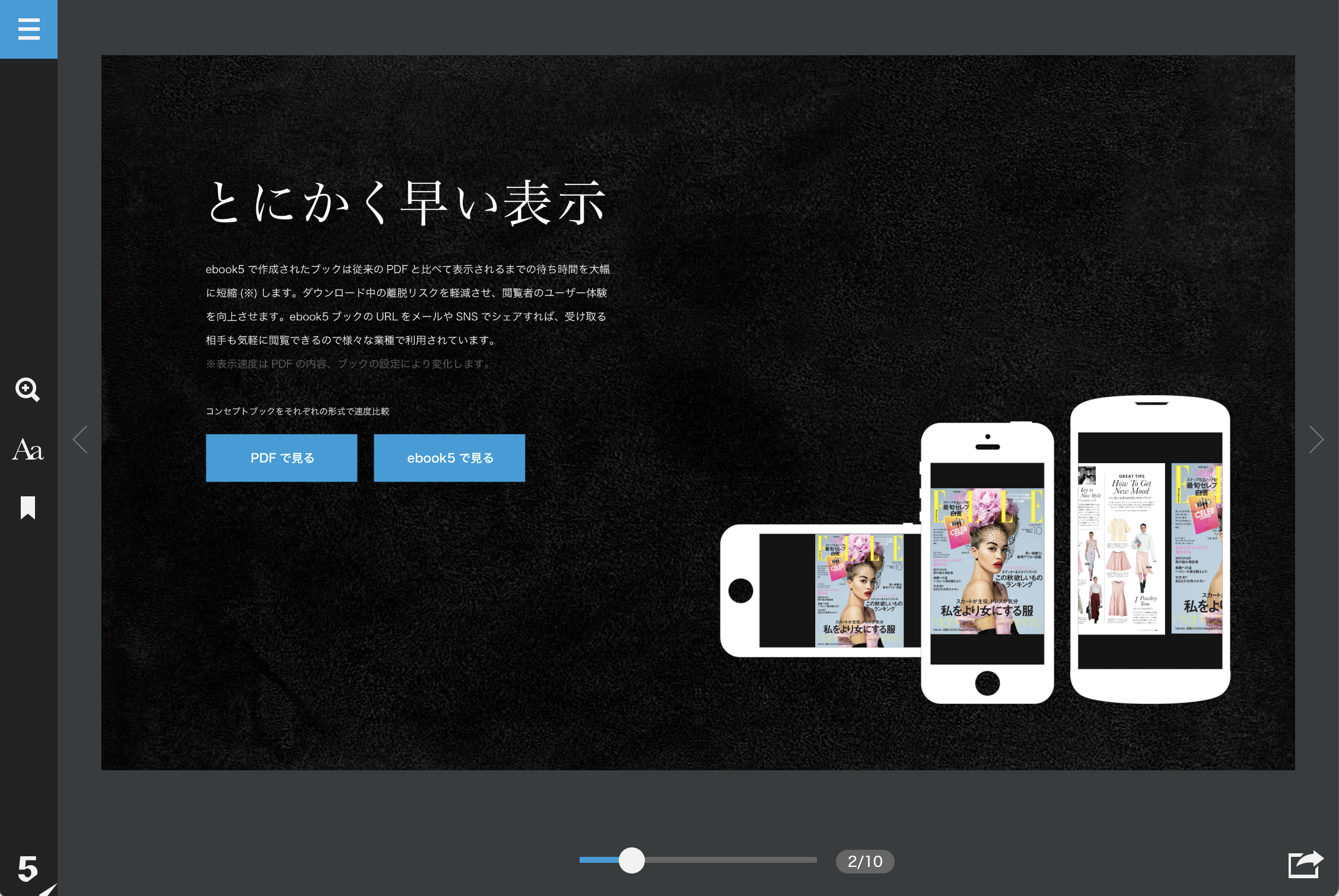
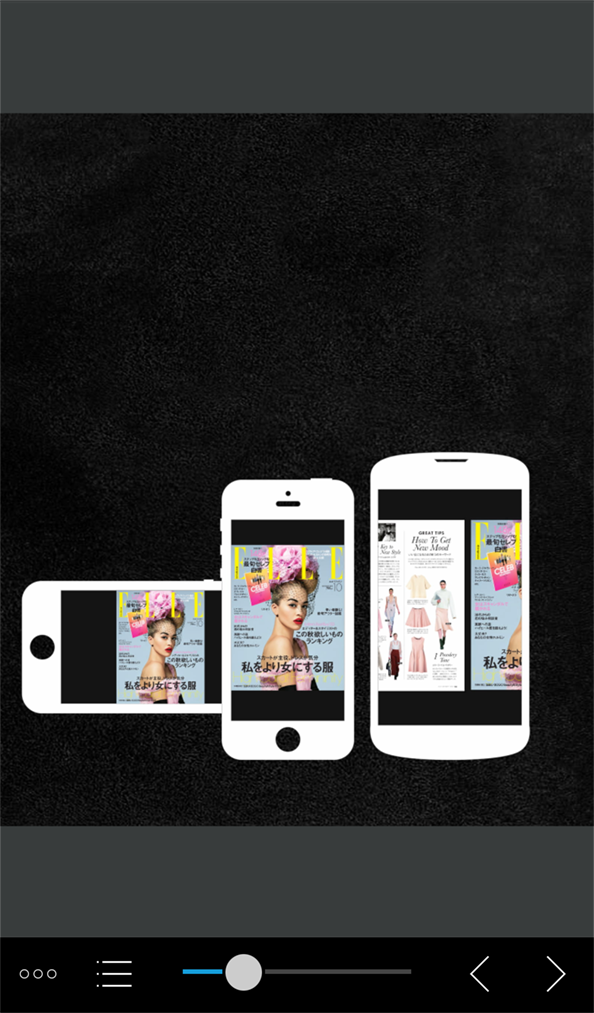
02. 拡大モードで開く※ver5以降にて対応
左側メニューで虫眼鏡マークを押した時の状態でブックが開きます。
※モバイルは指で拡大縮小の操作をしますので本条件設定の対象外です
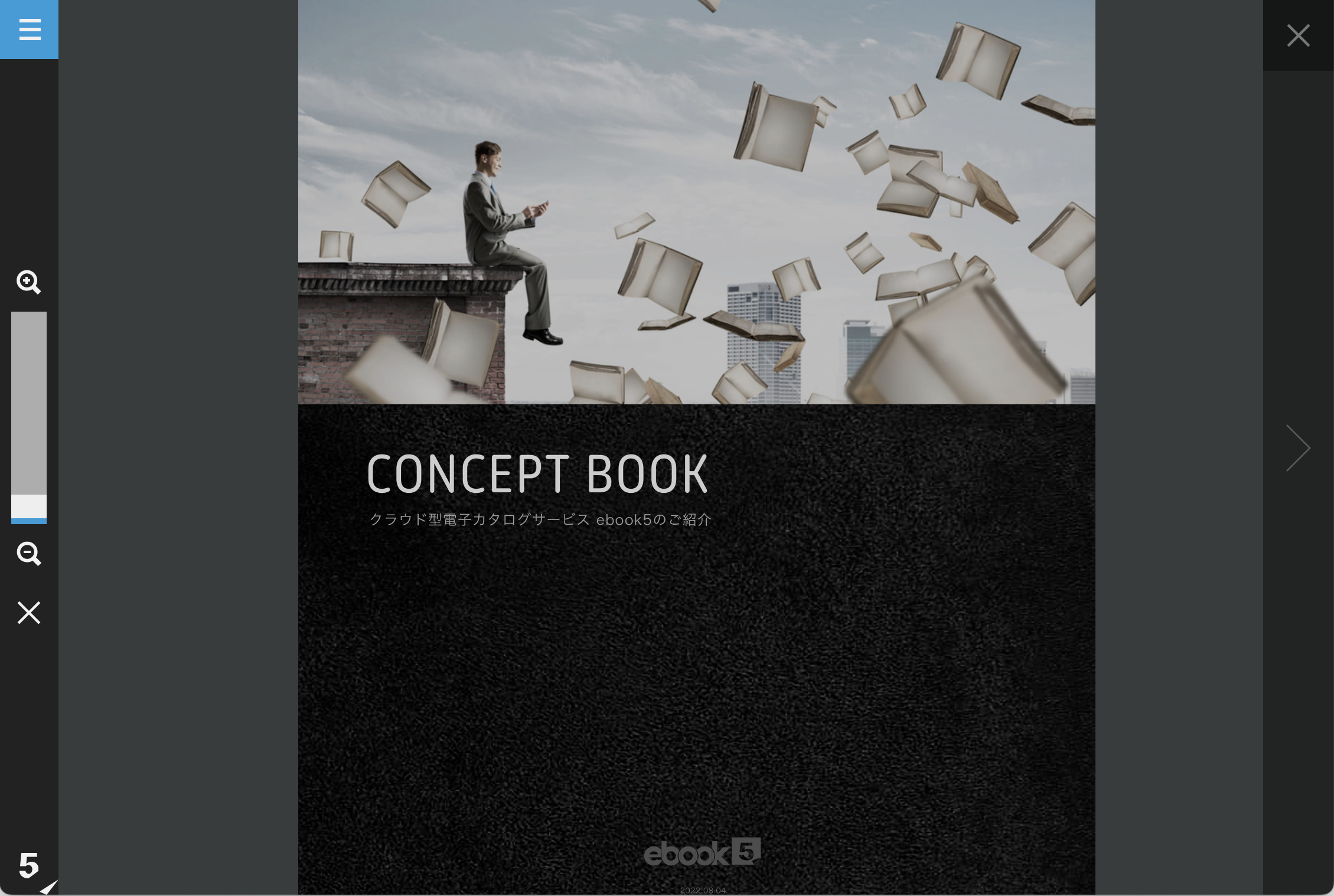
【応用例1】拡大モードで3ページ目から表示させたい
※モバイルは指で拡大縮小の操作をしますので本条件設定の対象外です
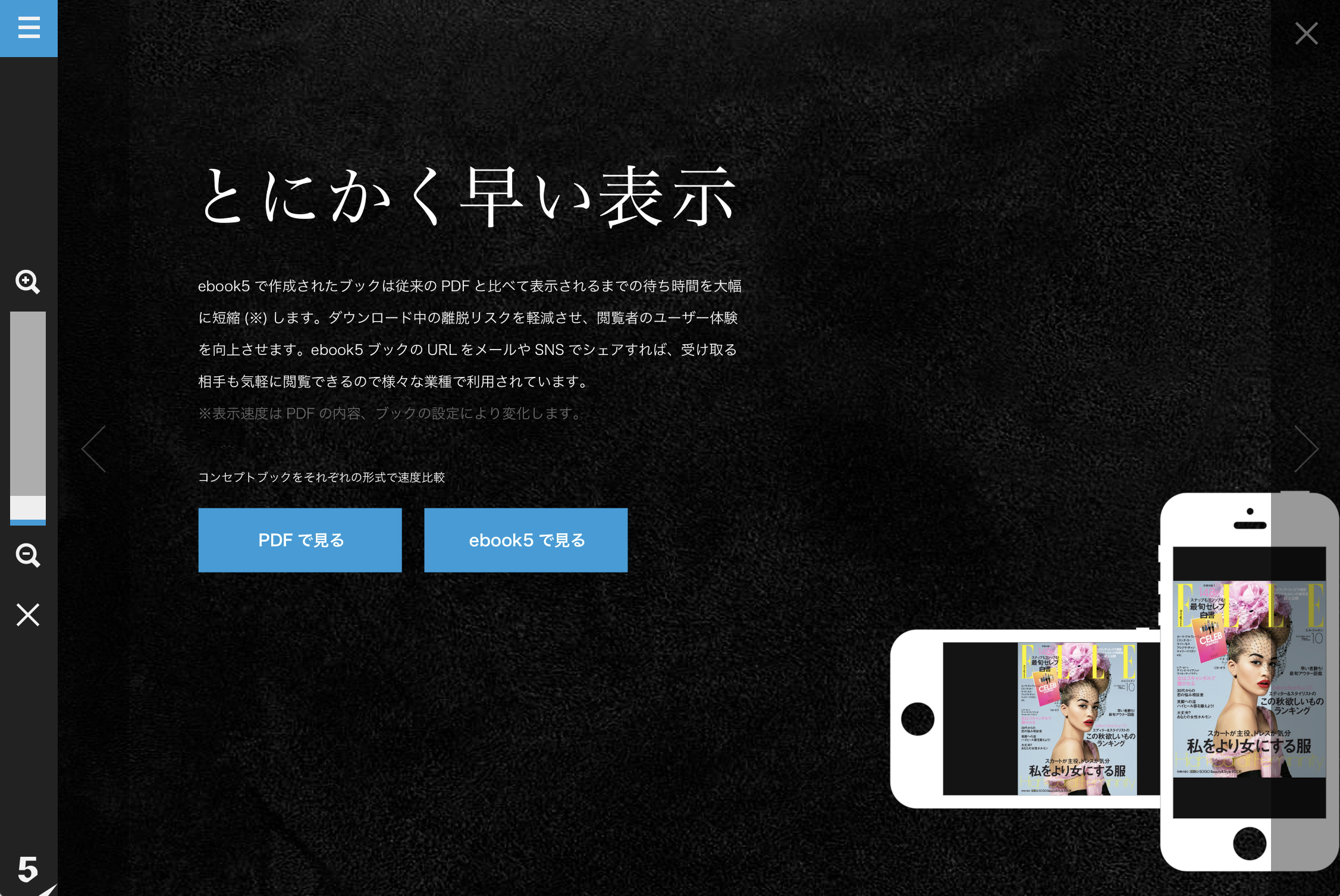
03. テキスト表示モードで開く※ver5以降にて対応
例:https://my.ebook5.net/prhiroto/cb2022/?mode=text
左側メニューで「Aa」を押した時の状態でブックが開きます。
モバイルは左下三本線メニューから「Aa」を押した時の状態でブックが開きます。
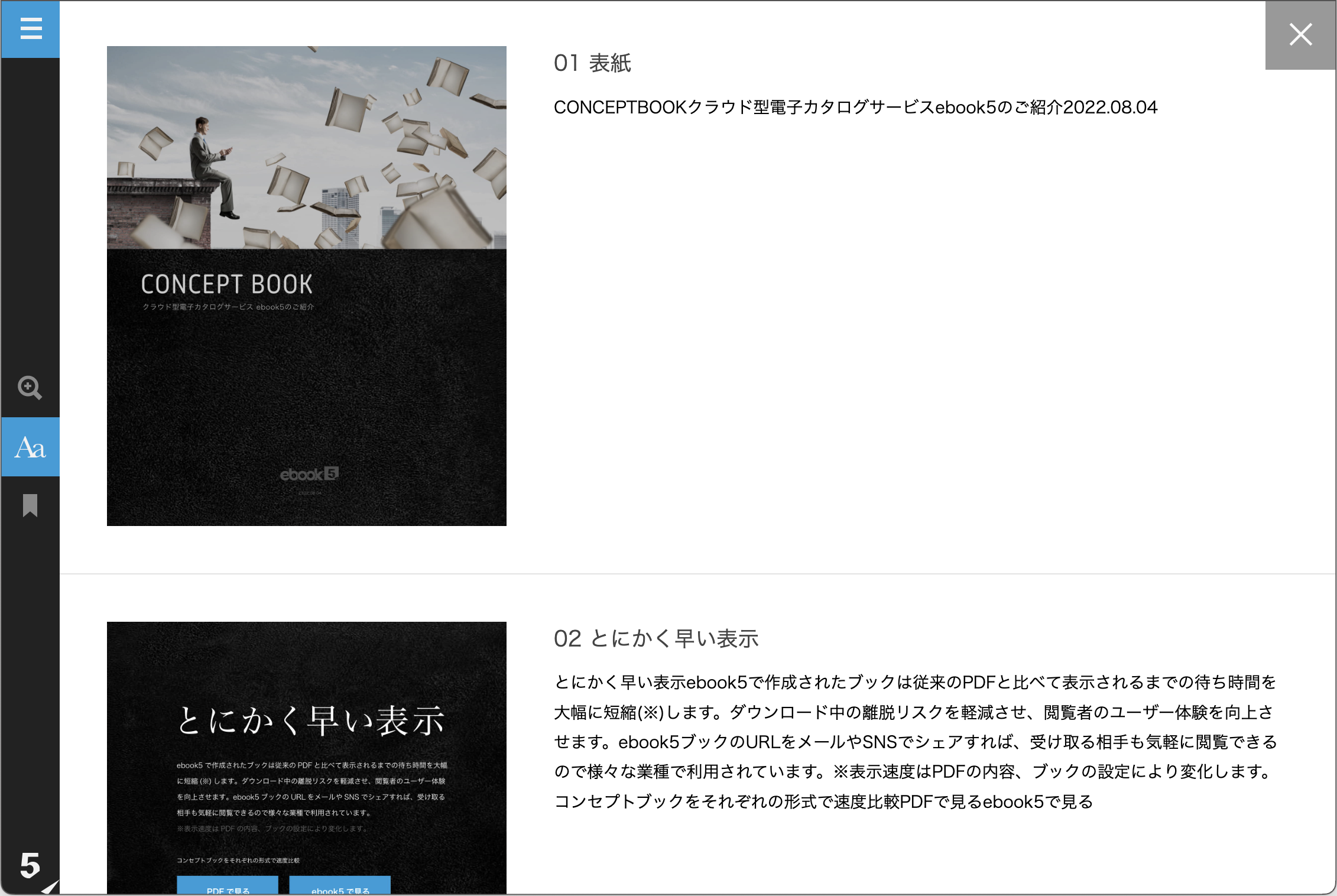
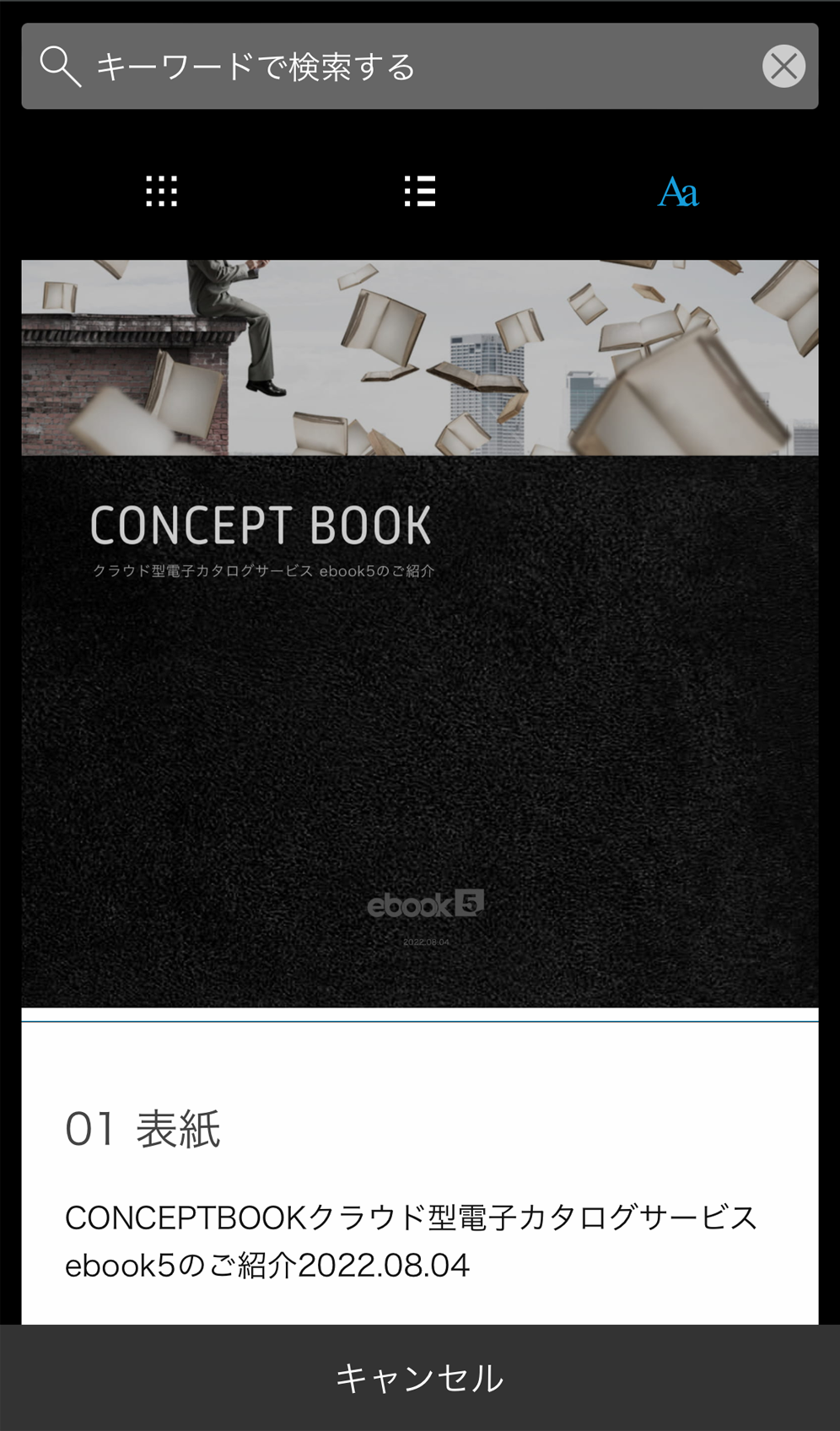
【応用例2】テキスト表示モードで3ページ目から表示させたい
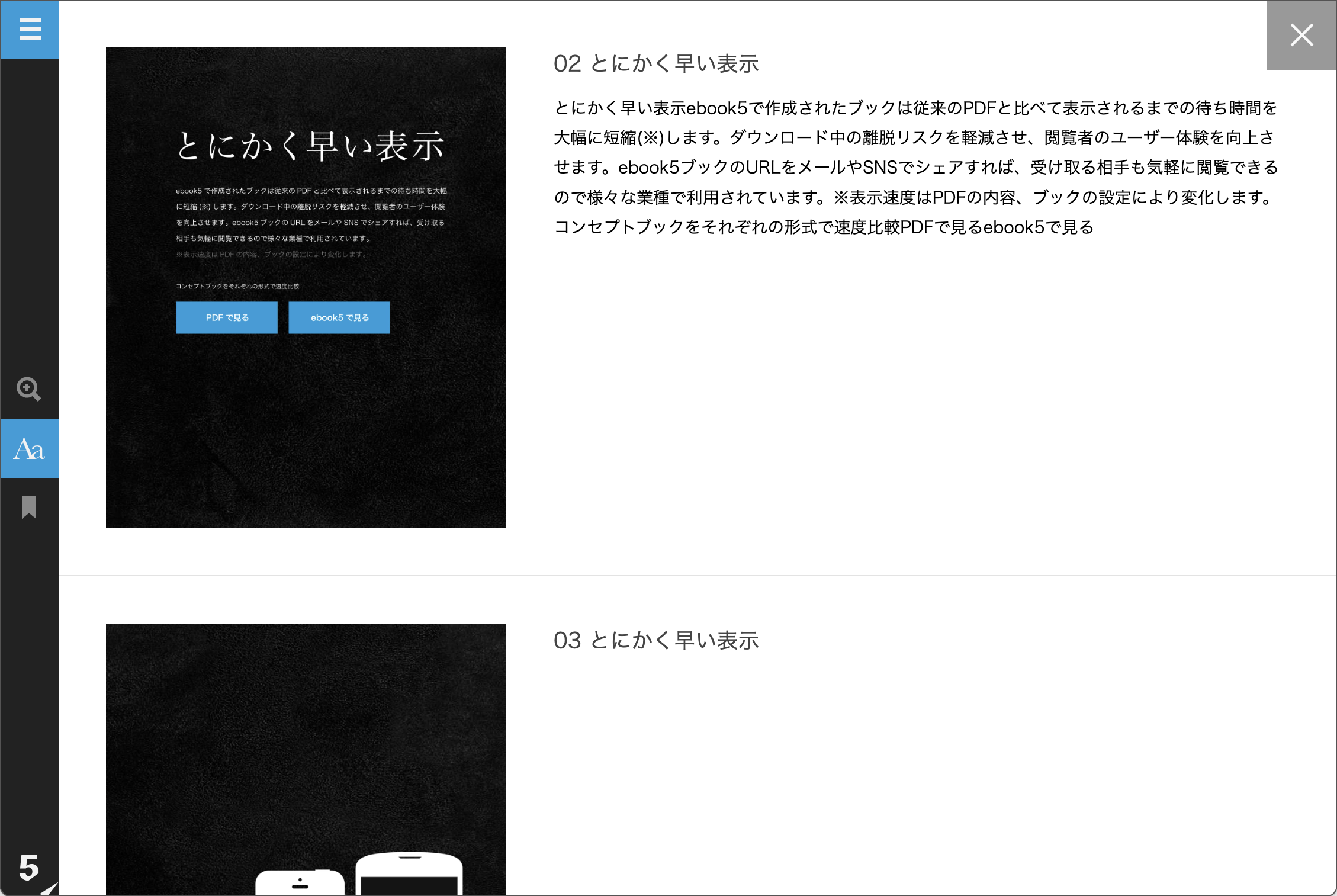
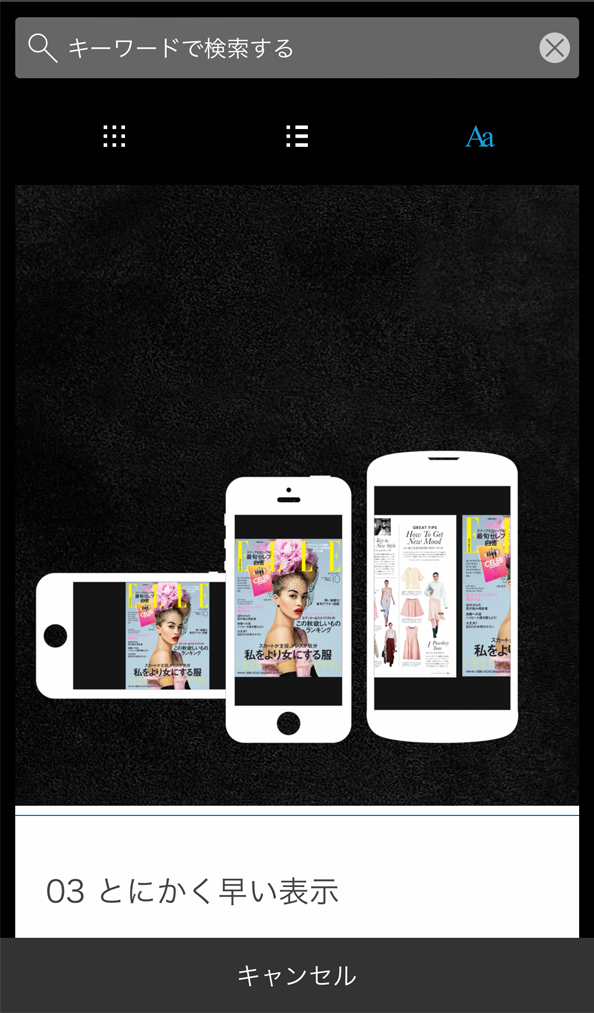
04. 検索された状態で表示する※ver4.5以降にて対応
例:https://my.ebook5.net/prhiroto/cb2022/?search=ブック
※「ブック」という文字を検索、検索にヒットした部分がハイライトしています
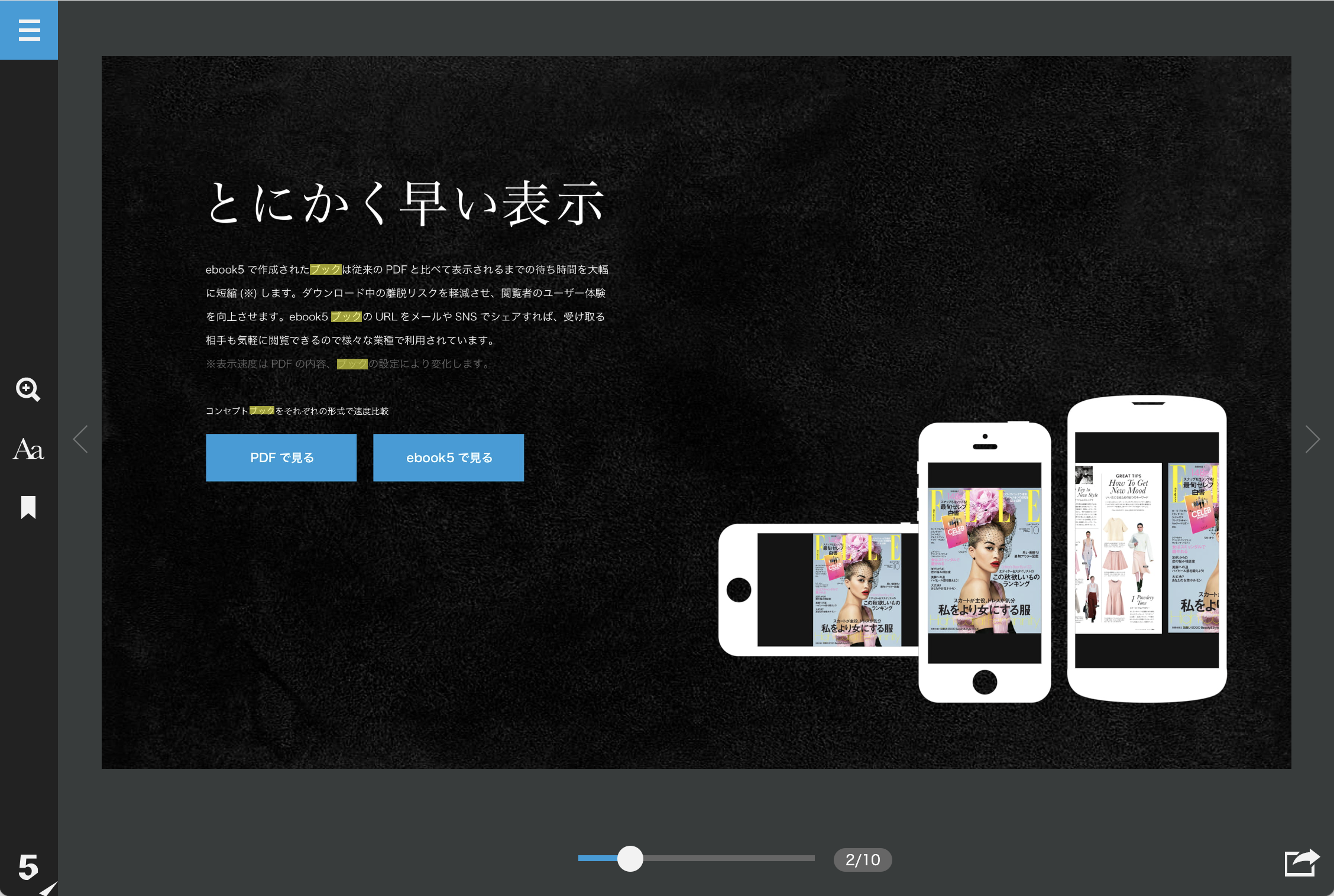
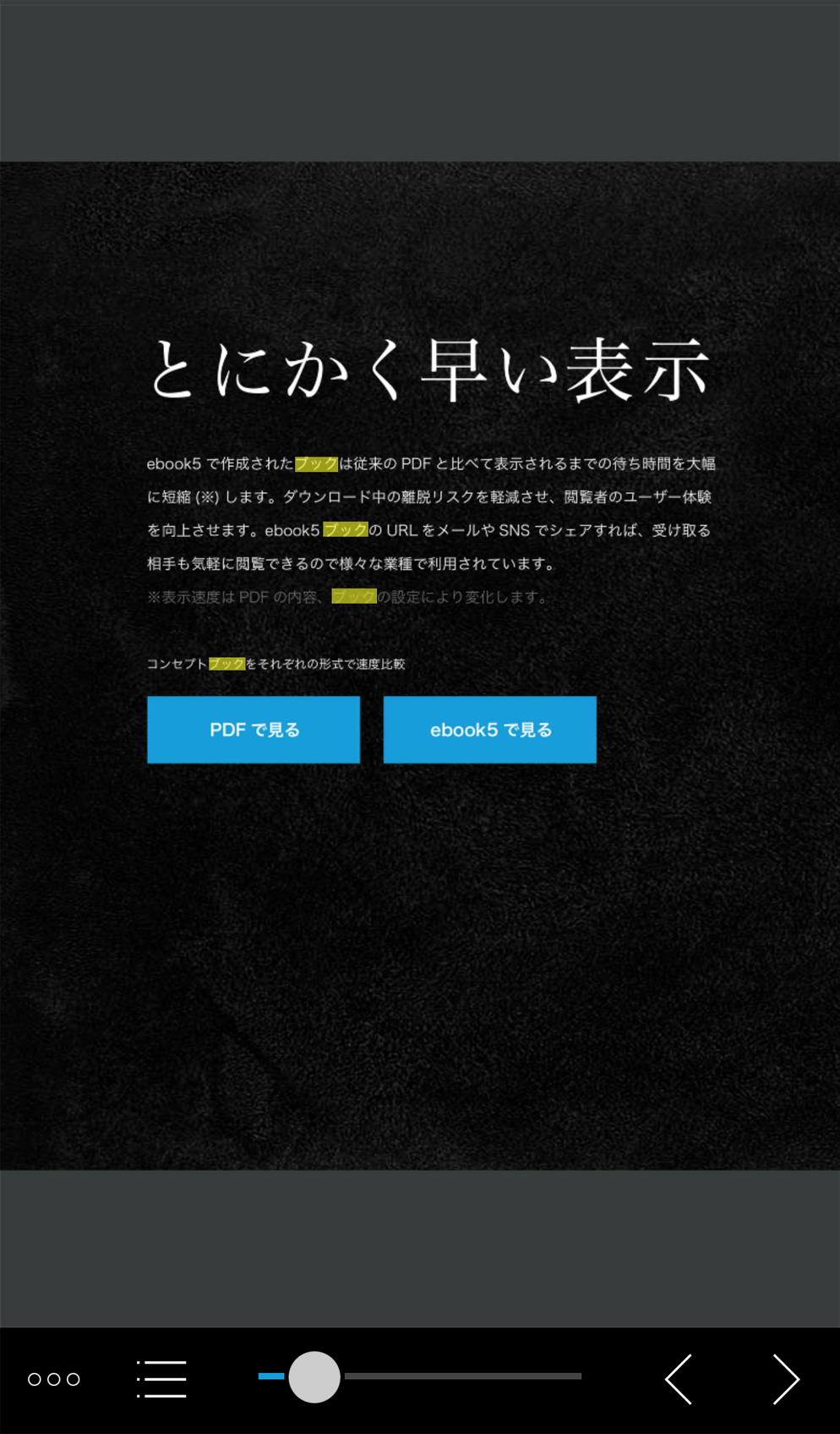
【応用例3】検索をしつつ、ページリスト画像を表示する※ver5以降にて対応
例:https://my.ebook5.net/prhiroto/cb2022/?search=ブック&open_side_panel
指定の文字でブックを検索して、なおかつ左側メニューを開いた状態でブックが開きます。
「?search=&open_side_panel」とすることで、検索せずに左側メニューを開くことが可能です。
※モバイルは検索該当ページがページリスト画面で表示されます
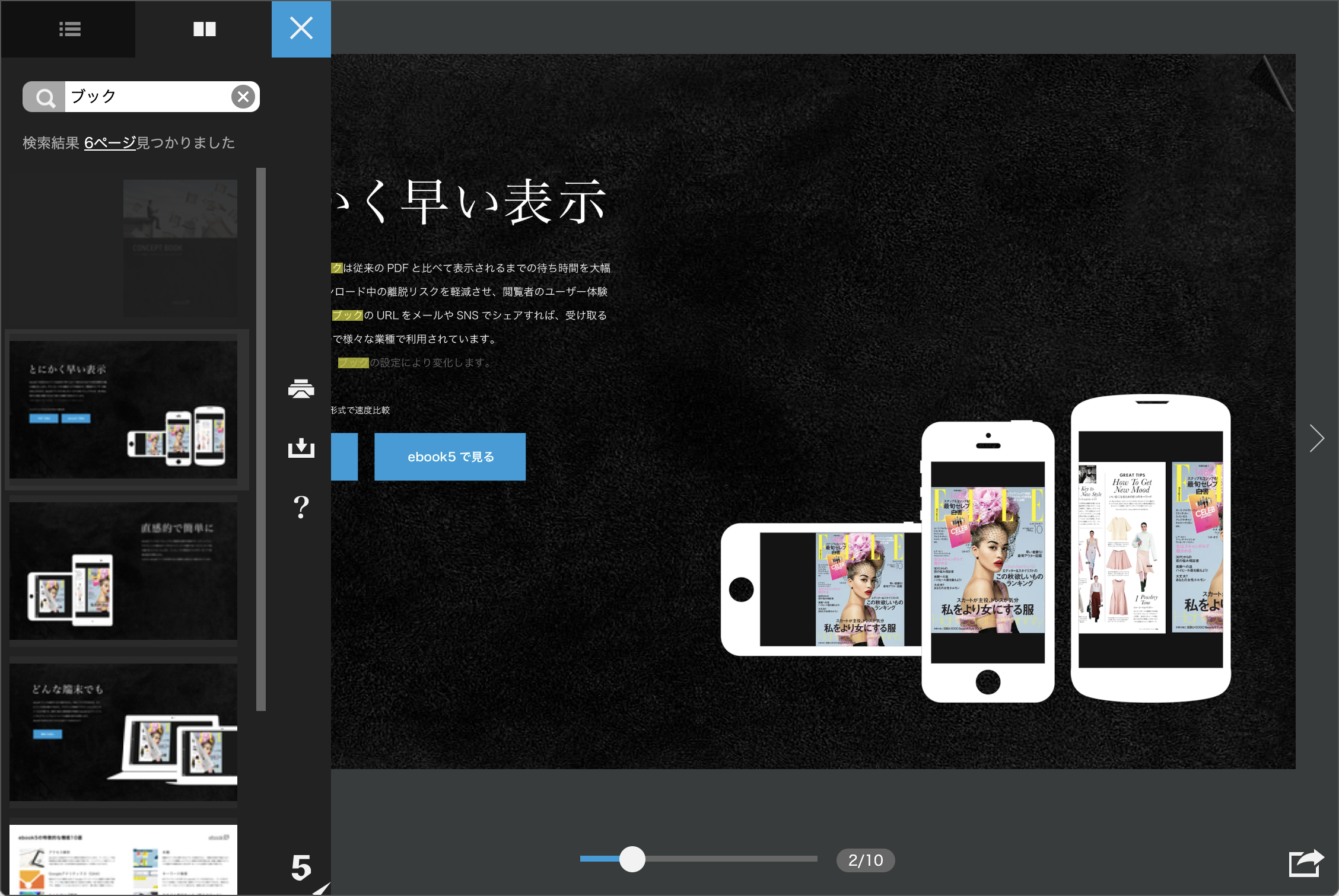
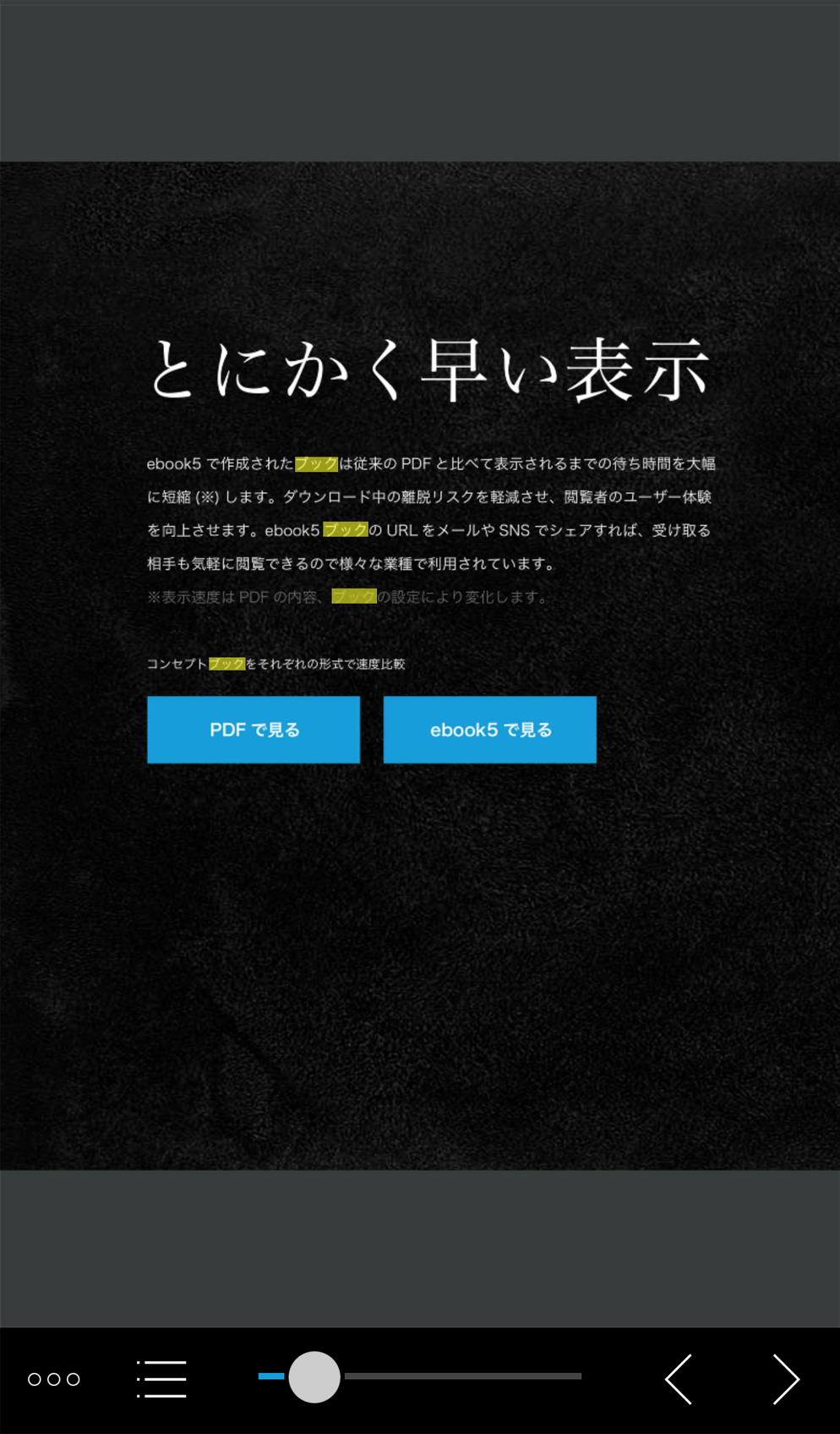
【応用例4】検索をしつつ、テキスト表示モードで開く※ver5以降にて対応
例:https://my.ebook5.net/prhiroto/cb2022/?search=ブック&open_side_panel&mode=text
指定の文字でブックを検索した結果をテキスト表示モードで表示し、なおかつ左側メニューを開いた状態でブックが開きます。
※モバイルはテキスト表示モードで表示されます(検索該当箇所はハイライト表示)
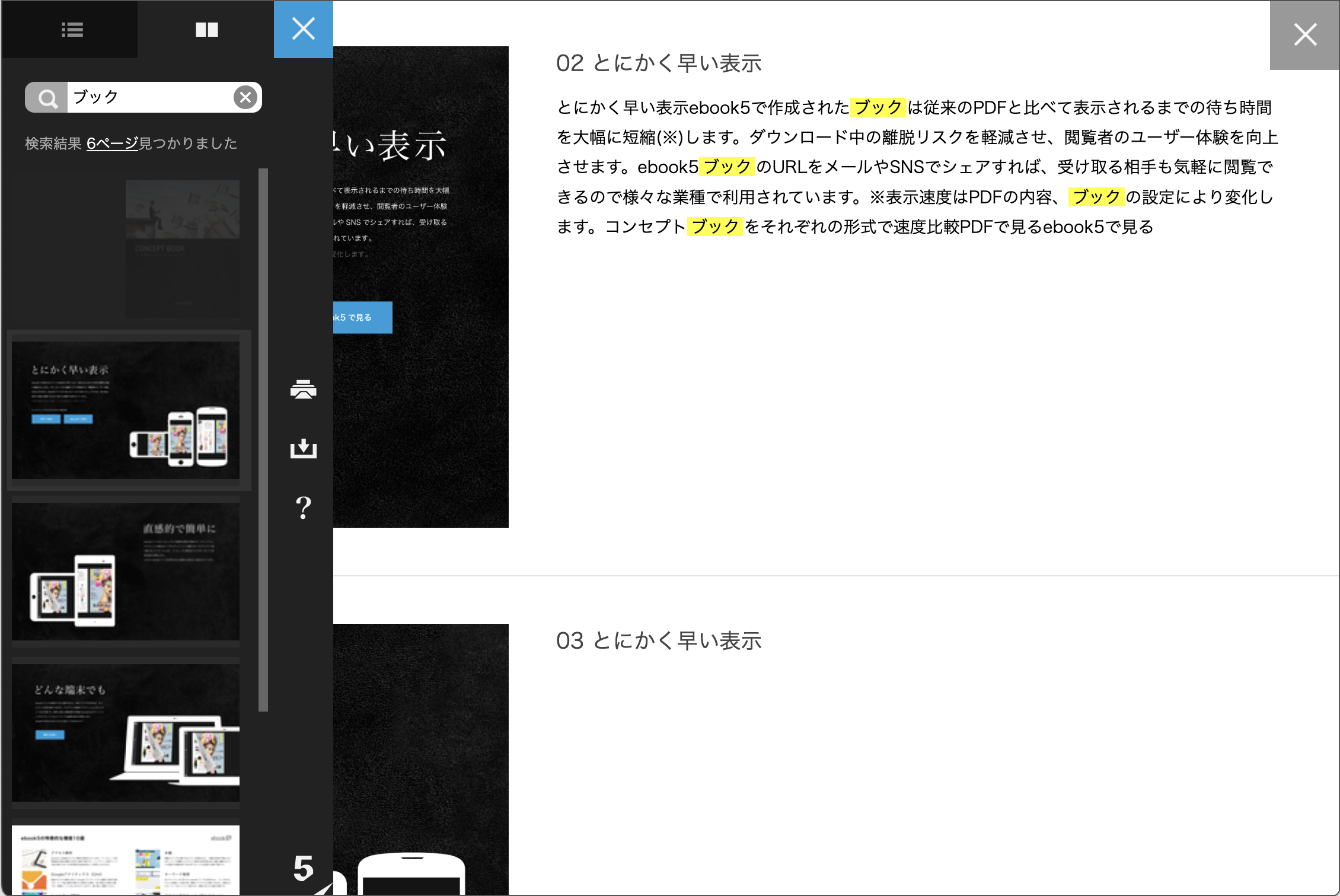
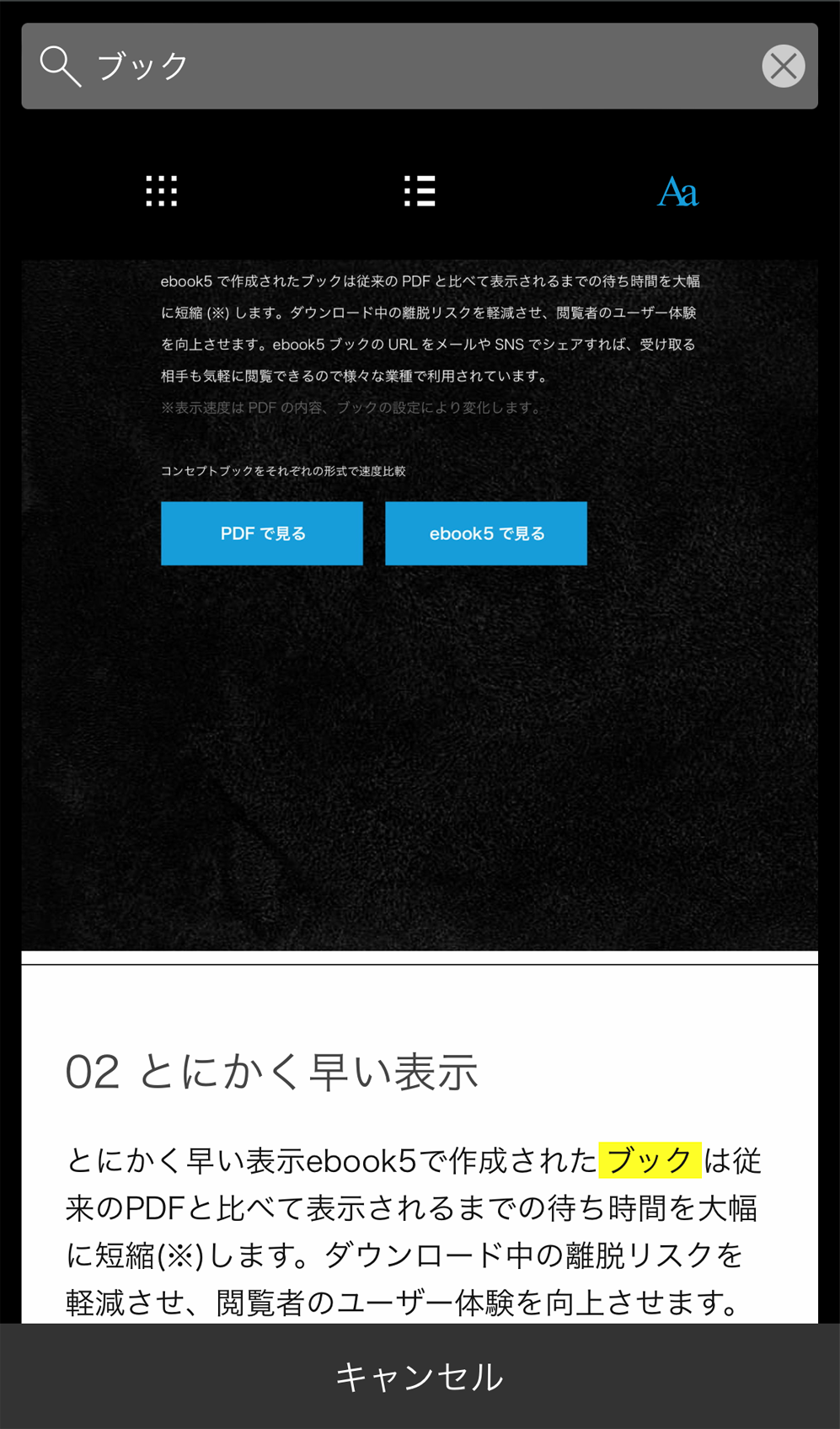
【応用例5】検索をしつつ、ページタイトルを目次表示する※ver5以降にて対応
例:https://my.ebook5.net/prhiroto/cb2022/?search=ブック&open_side_panel&page_list_title
指定の文字でブックを検索した結果をページタイトルの目次表示モードで表示し、なおかつ左側メニューを開いた状態でブックが開きます。
※モバイルは検索結果の目次画面が表示されます
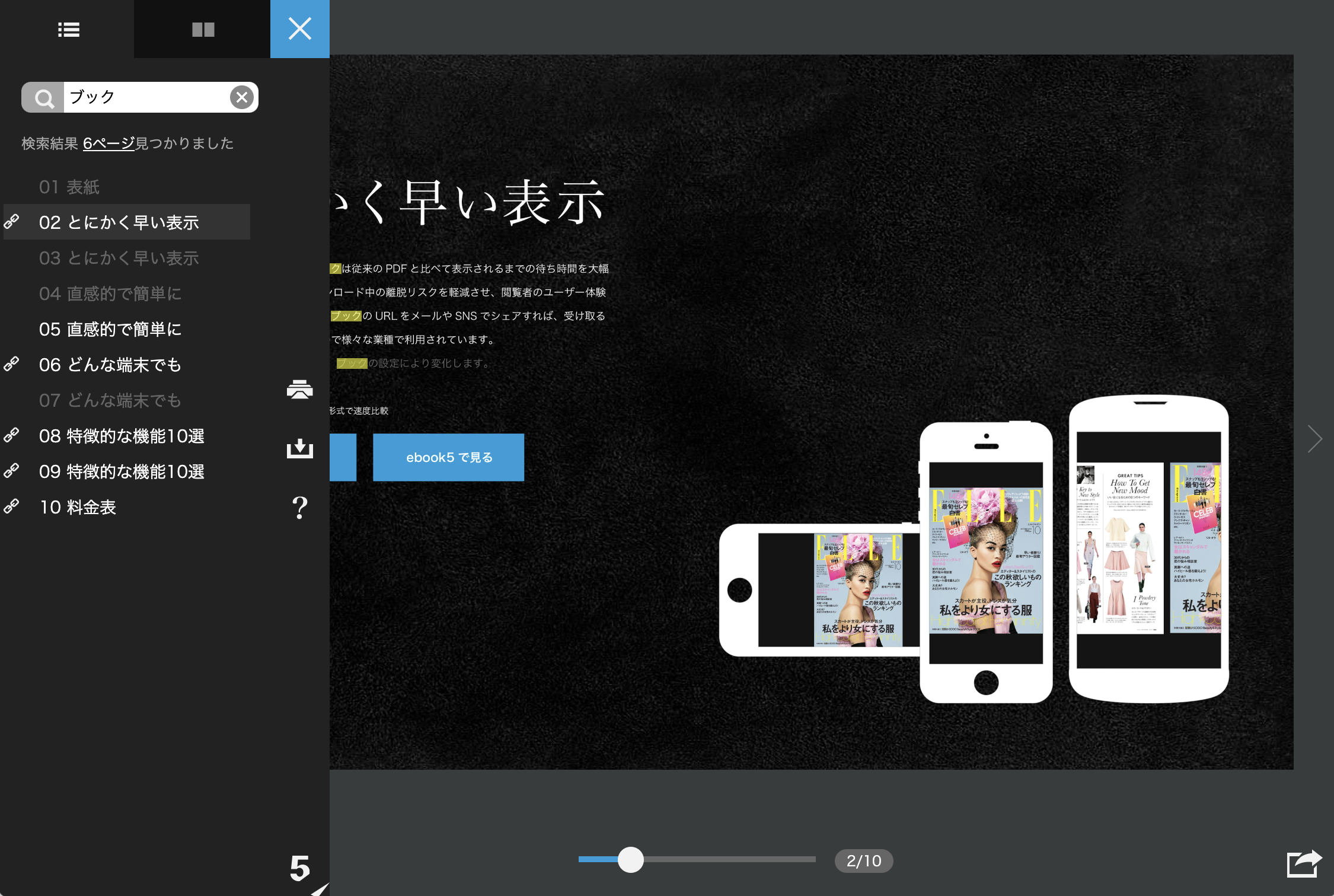
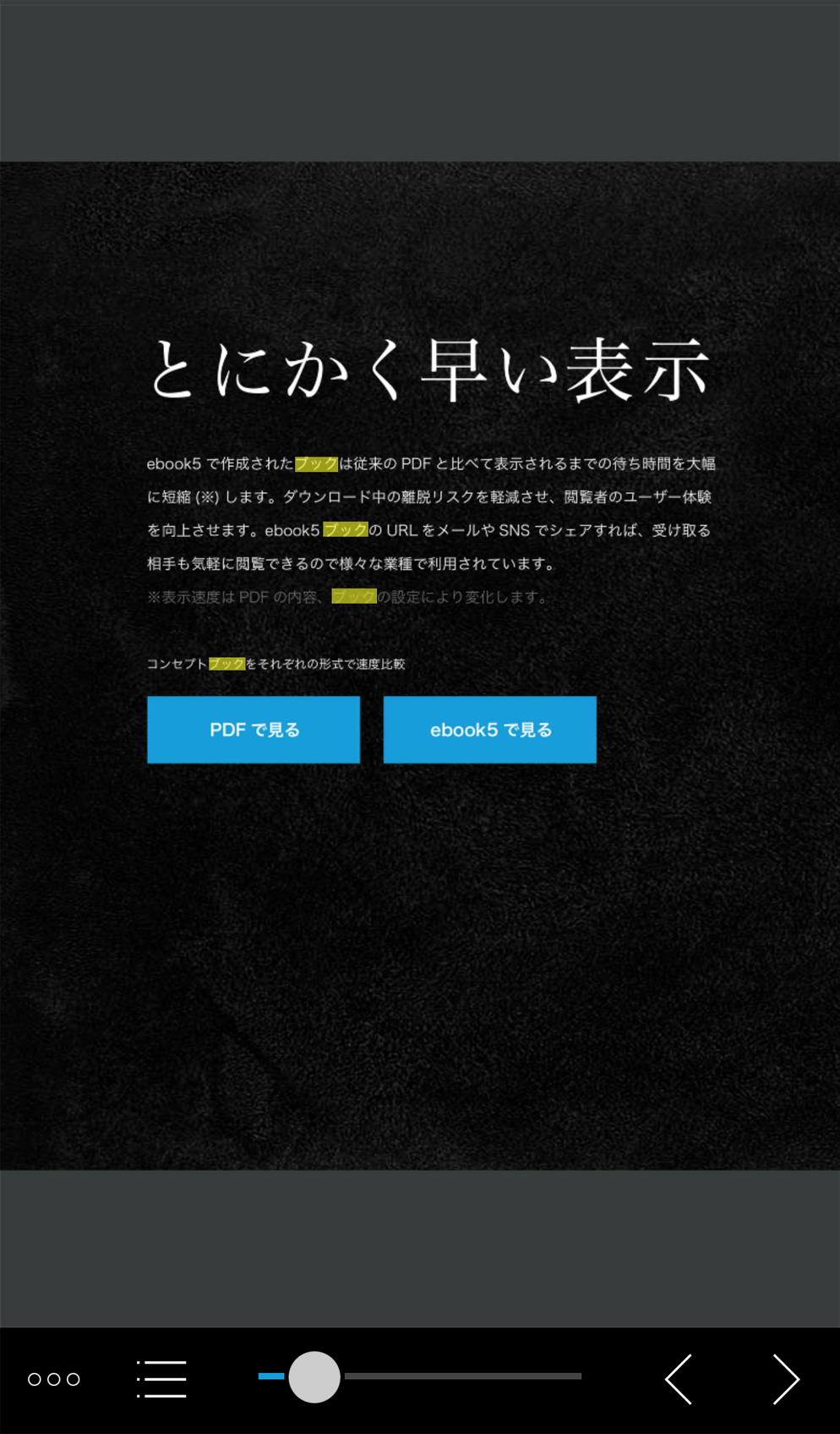
【応用例6】検索枠は空白で、ページタイトルを目次表示する※ver5以降にて対応
例:https://my.ebook5.net/prhiroto/cb2022/?search=&open_side_panel&page_list_title
検索枠は空白でページタイトルの目次表示モードで表示し、なおかつ左側メニューを開いた状態でブックが開きます。
※モバイルは目次画面が表示されます(検索枠は空白)
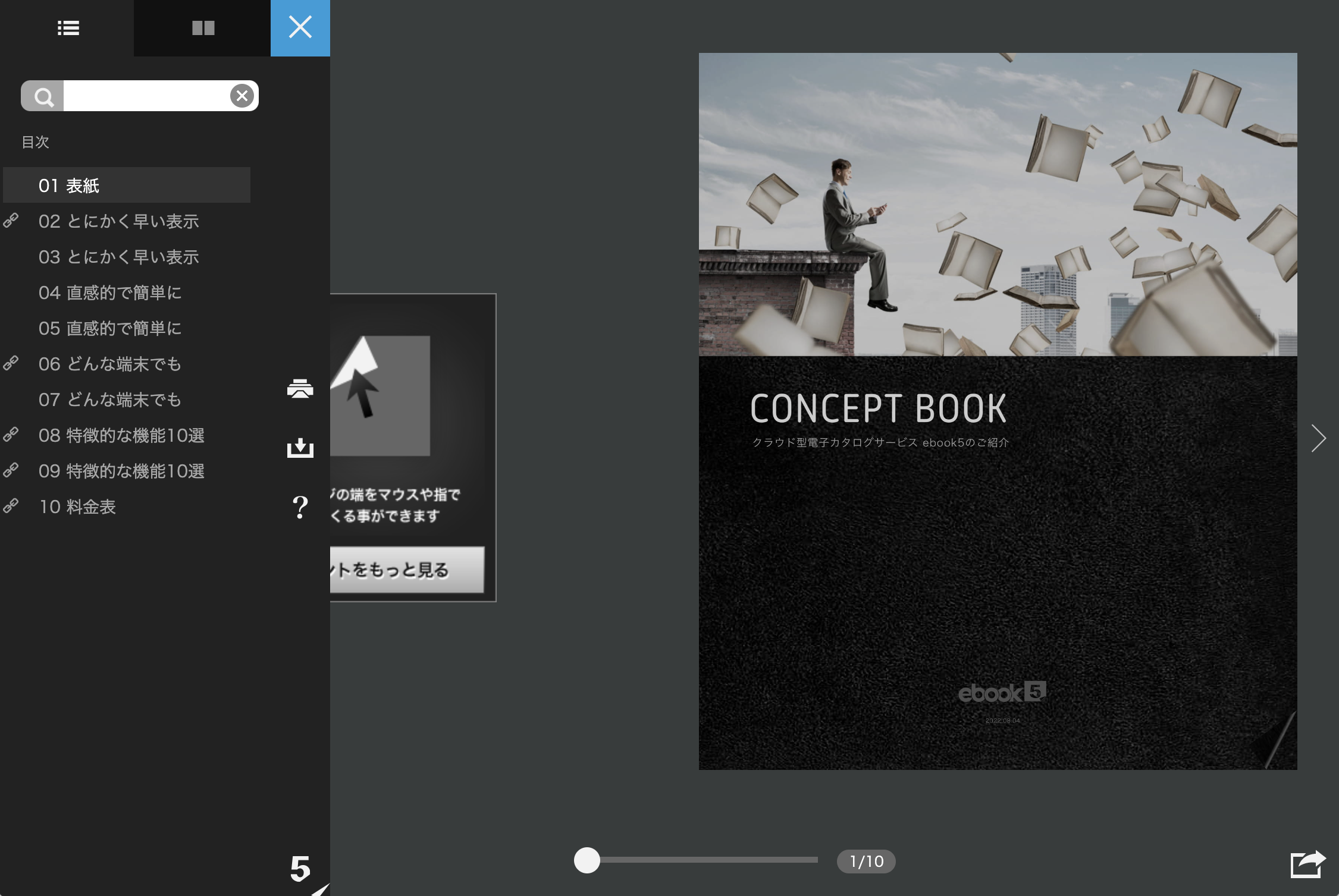
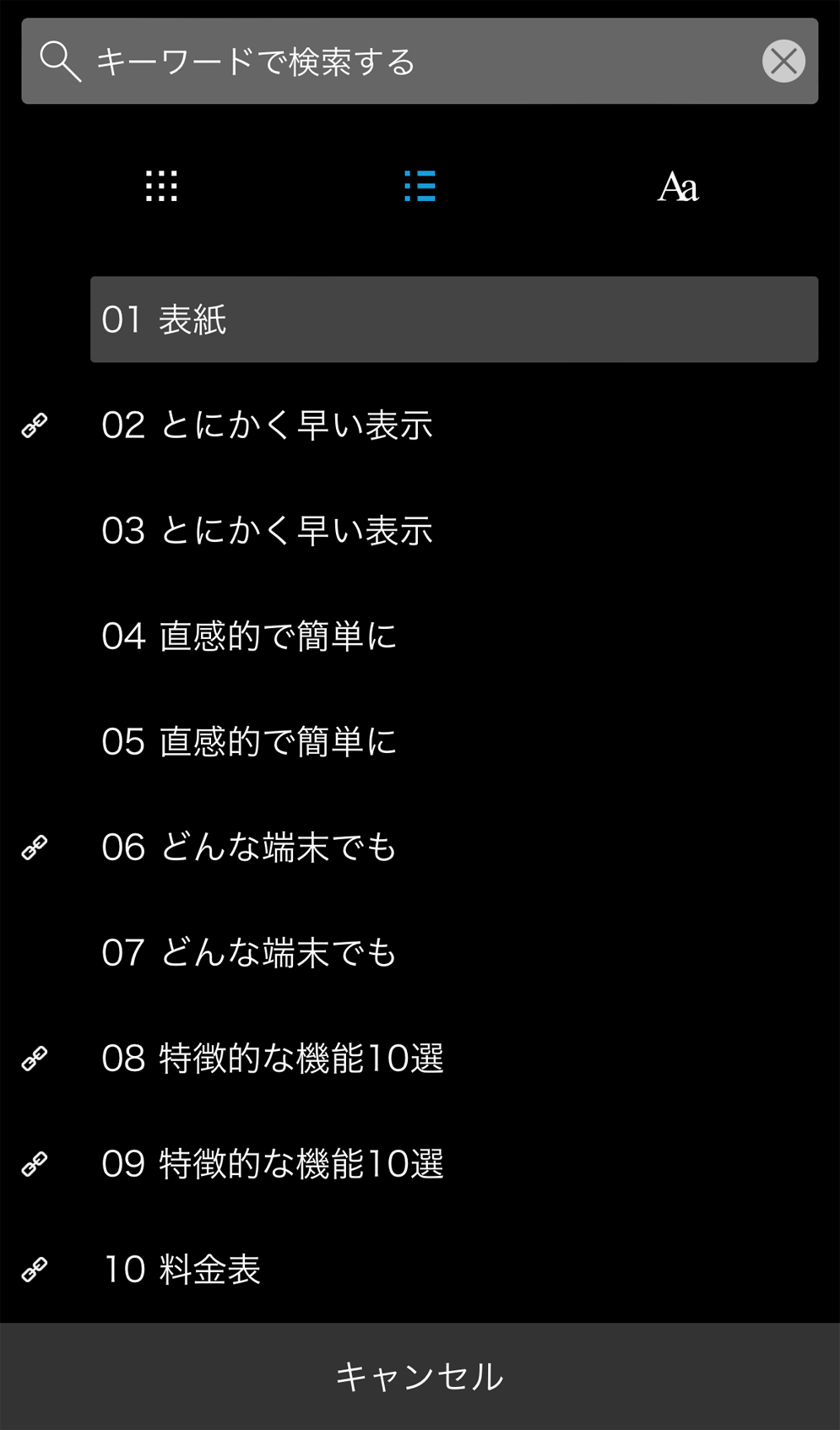
【応用例7】検索枠は空白で、ページリスト画像を表示する※ver5以降にて対応
例:https://my.ebook5.net/prhiroto/cb2022/?search=&open_side_panel
検索枠は空白でページリスト画像を表示し、なおかつ左側メニューを開いた状態でブックが開きます。
※モバイルはページリスト画面が表示されます(検索枠は空白)
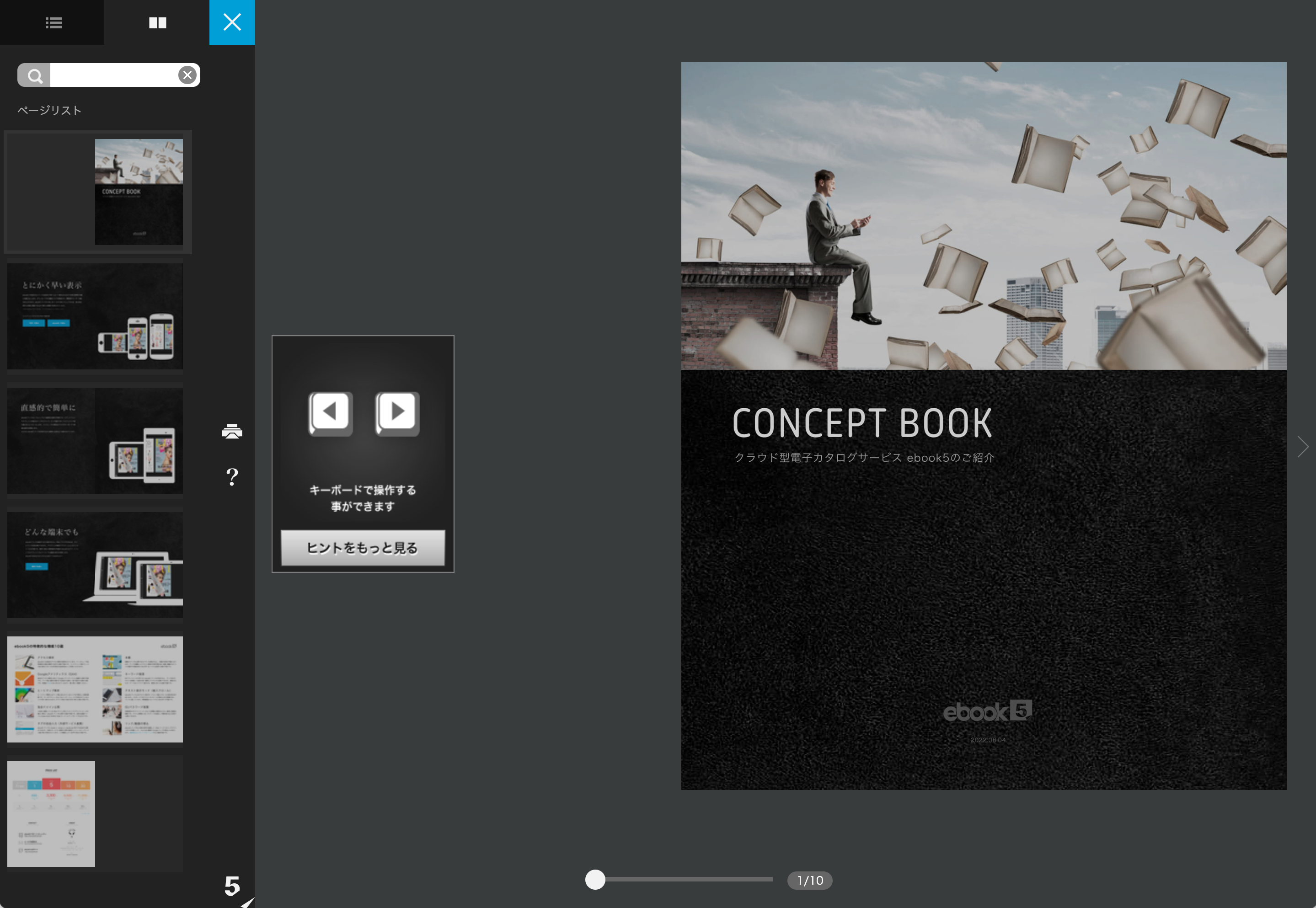
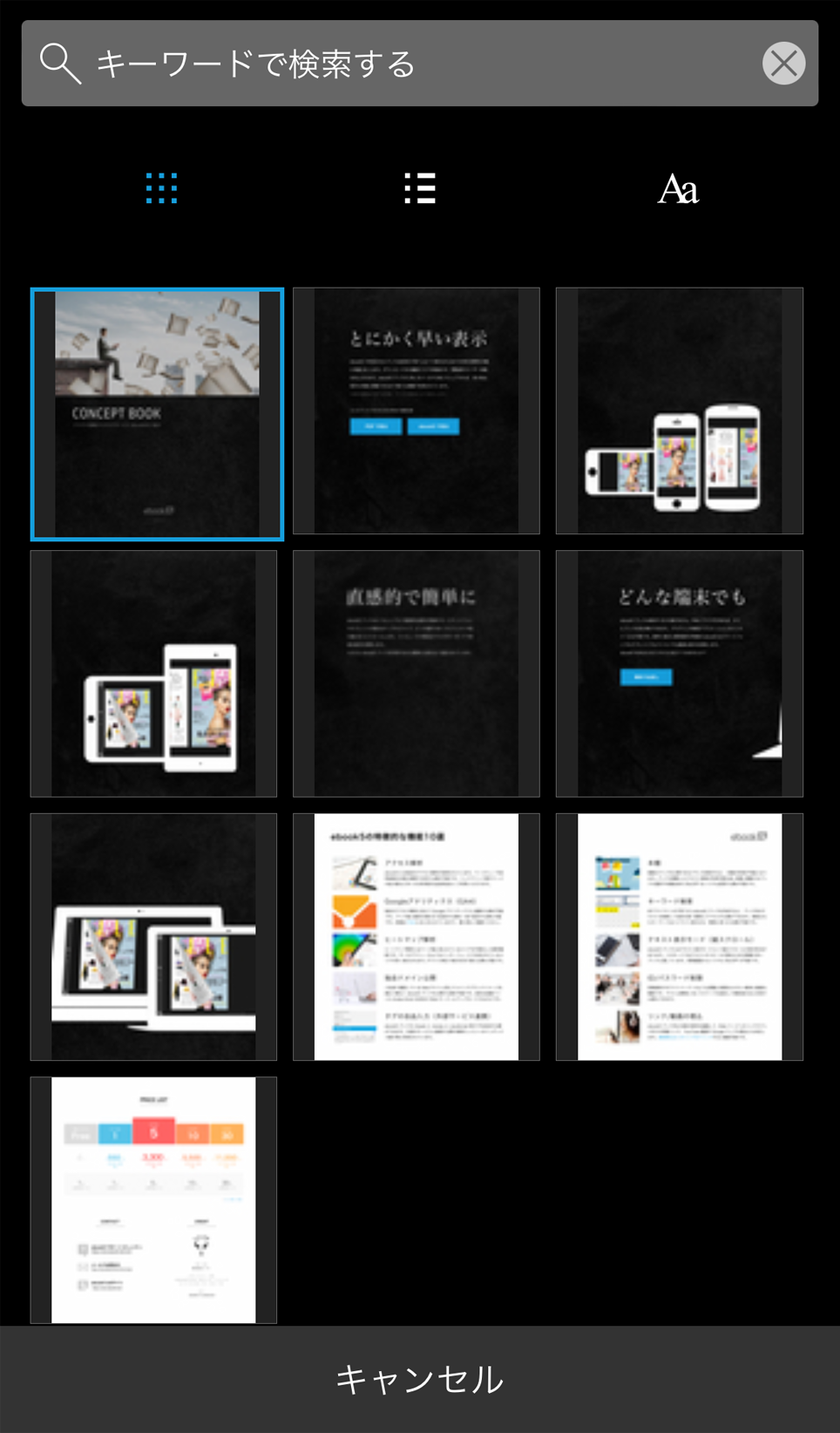
05. 条件指定できる(組み合せ)まとめ※ver5以降にて対応
| ページ指定+拡大 | 「?mode=zoom&page=ページ番号」 |
| ページ指定+拡大+検索 | 「?search=検索したい文字&mode=zoom&page=ページ番号」 |
| ページ指定+検索 | 「?search=検索したい文字&page=ページ番号」 |
| ページ指定+検索+テキスト表示 | 「?search=検索したい文字&mode=text&page=ページ番号」 |
| ページ指定+検索+左側メニュー | 「?search=検索したい文字&open_side_panel&page=ページ番号」 |
| ページ指定+検索+テキスト表示+左側メニュー | 「?search=検索したい文字&open_side_panel&mode=text&page=ページ番号」 |
| ページ指定+テキスト表示量 | 「?mode=text&page=ページ番号」 |
| 拡大+検索 | 「?mode=zoom&search=検索したい文字」 |
| 拡大+検索+左側メニュー | 「?mode=zoom&search=検索したい文字&&open_side_panel」 |
| 検索+左側メニュー | 「?search=検索したい文字&open_side_panel」 |
「?search=検索したい文字&mode=text&page=ページ番号」
「?&mode=text&search=検索したい文字&page=ページ番号」
でも同じ表示結果になります。
・検索せずに左側メニューのみ表示したい場合は、検索したい文字を入れずに
「?search=検索したい文字&」部分を「?search=&」にして
「?search=&open_side_panel&」を左側メニュー(ページリスト画像)を開く文字としてご利用ください。
「?search=&open_side_panel&page_list_title&」にすると左側メニュー(ページタイトル)表示になります。
